Lenovo ThinkCentre 7057, ThinkCentre 7062, ThinkCentre 7092, ThinkCentre 9342, ThinkCentre 9344 Hardware replacement guide [nl, nl]
...
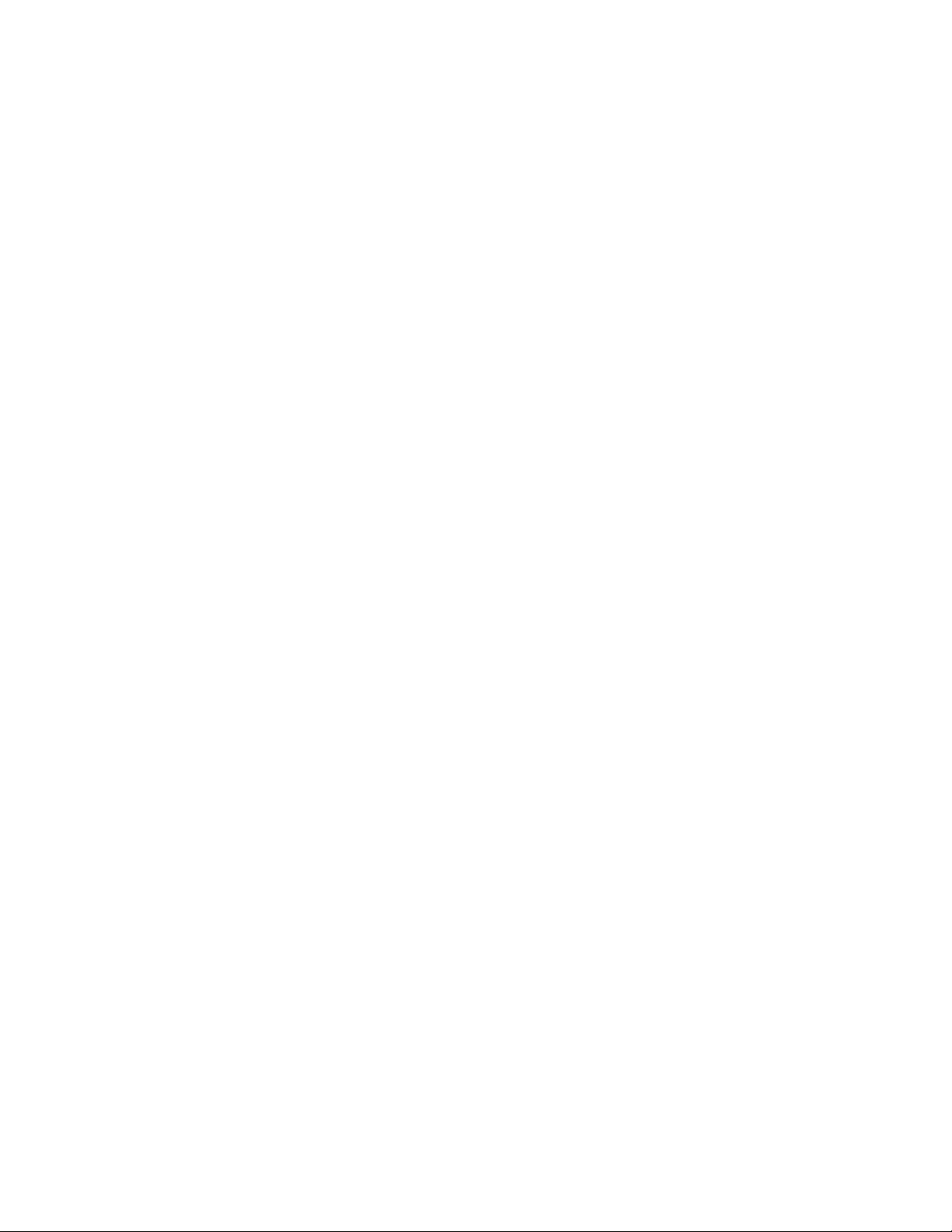
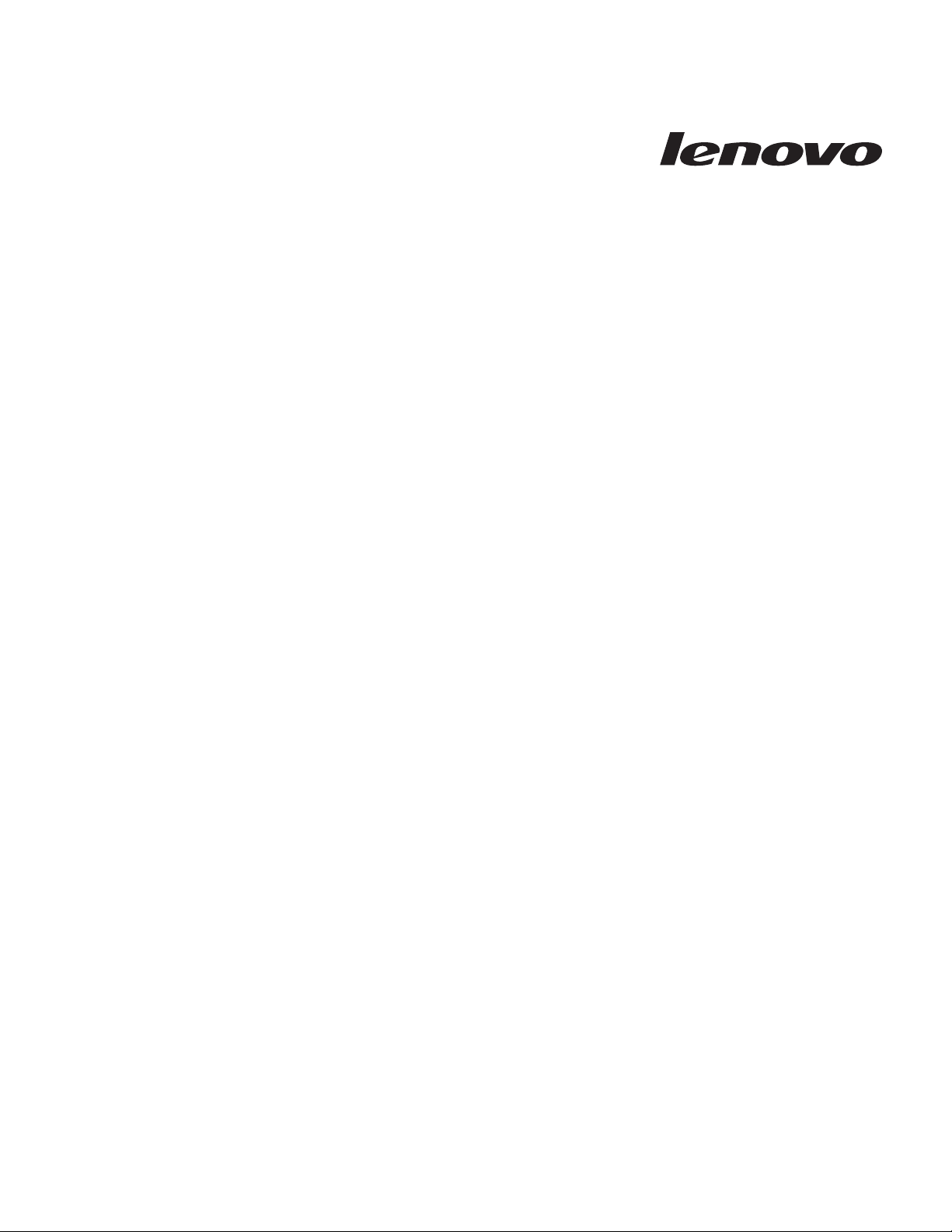
ThinkCentre Gids voor het installeren en
vervangen van hardware
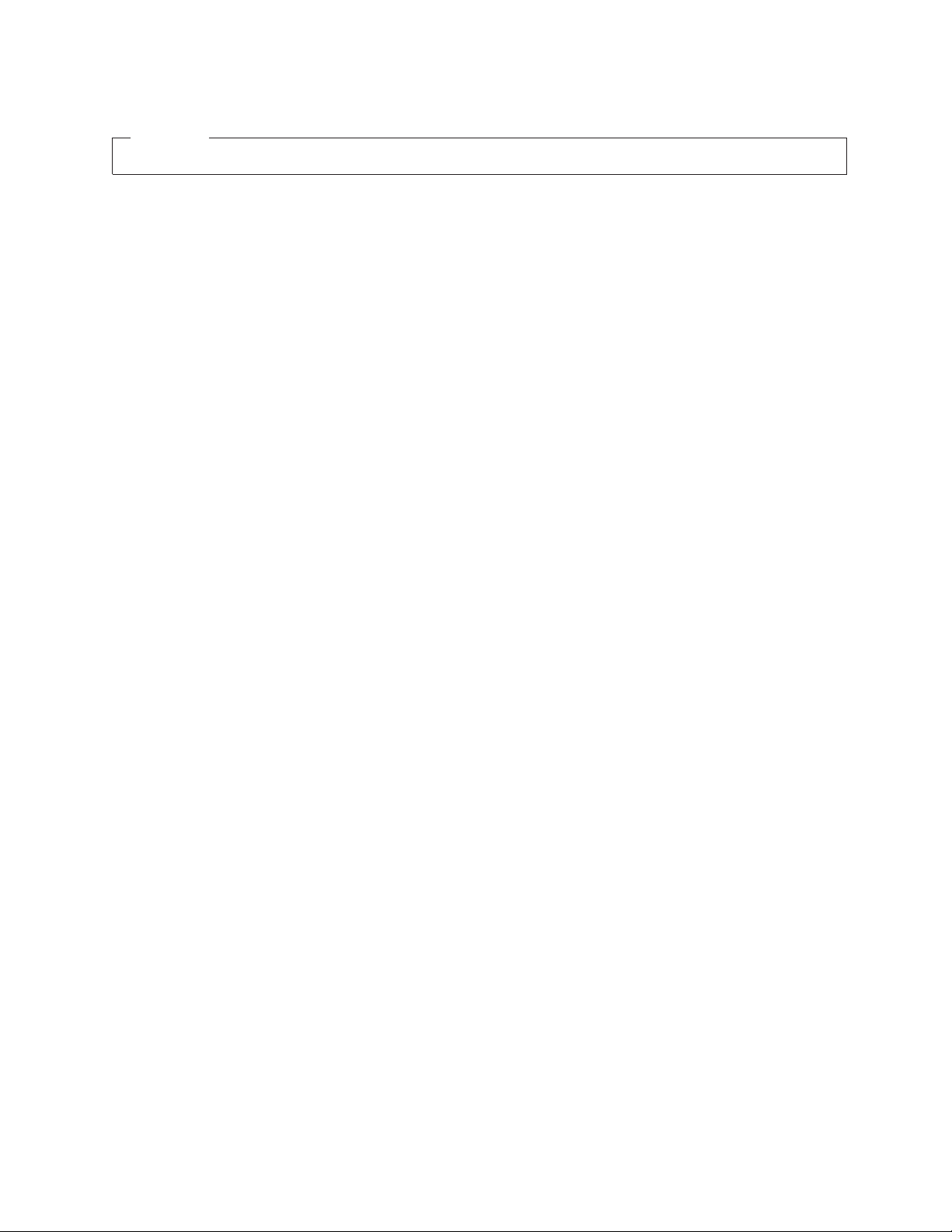
Opmerking
Lees eerst de publicatie Veiligheid en garantie voor dit product en het gedeelte “Kennisgevingen”, op pagina 39 in dit boekje.
Eerste uitgave (juli 2008)
© Copyright Lenovo 2005, 2008.
Gedeelten © Copyright IBM Nederland B.V. 2005.
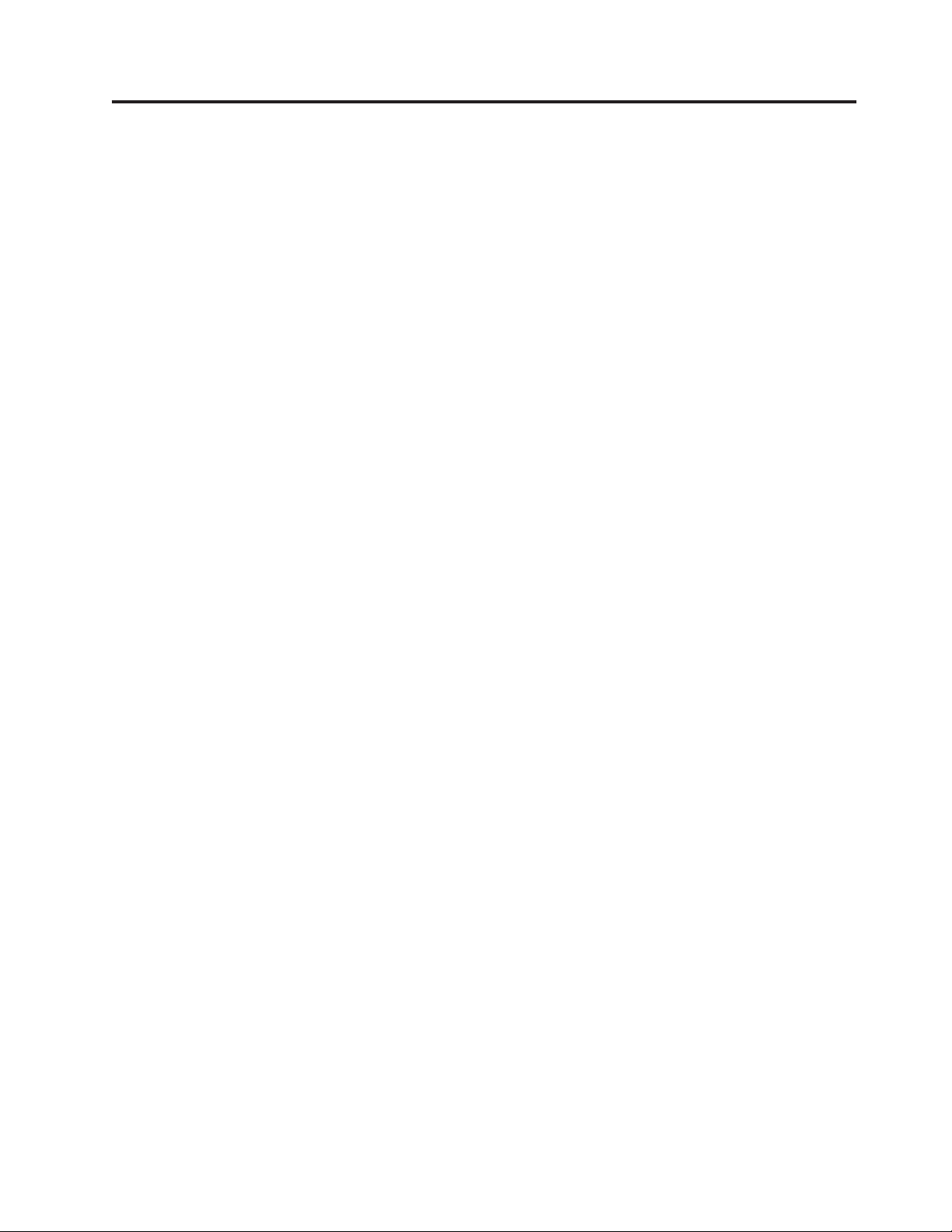
Inhoudsopgave
Figuren . . . . . . . . . . . . . . .v
Hoofdstuk 1. Belangrijke veiligheidsvoorschriften
. . . . . . . . . . . .1
Hoofdstuk 2. Overzicht . . . . . . . .3
Aanvullende informatiebronnen . . . . . . . .3
Werken met apparaten die gevoelig zijn voor statische
elektriciteit . . . . . . . . . . . . .3
De plaats van de onderdelen . . . . . . . . .4
Knoppen en aansluitingen aan de voorkant van de
computer . . . . . . . . . . . . . .4
Aansluitingen aan de achterkant van de computer 5
Componenten . . . . . . . . . . . . .7
Locatie van onderdelen op de systeemplaat . . .8
Hoofdstuk 3. Opties installeren en hardware
vervangen . . . . . . . . . . .9
Benodigd gereedschap . . . . . . . . . . .9
Externe apparaten installeren . . . . . . . . .9
De kap verwijderen . . . . . . . . . . . .9
Toegang tot systeemplaatcomponenten en stations 10
Interne opties installeren . . . . . . . . . .11
Een geheugenmodule installeren . . . . . .11
PCI-adapters installeren . . . . . . . . .13
Interne stations installeren . . . . . . . .14
De batterij vervangen . . . . . . . . . . .18
Het vaste-schijfstation vervangen . . . . . . .20
Het diskettestation vervangen . . . . . . . .22
Een optische-schijfstation vervangen . . . . . .23
De module met het koelelement en de ventilator
vervangen . . . . . . . . . . . . . . .25
De ventilatoreenheid vervangen . . . . . . .26
Een geheugenmodule vervangen . . . . . . .27
Een PCI-kaart vervangen . . . . . . . . . .28
De interne luidspreker vervangen . . . . . . .30
Het toetsenbord vervangen . . . . . . . . .31
De muis vervangen . . . . . . . . . . . .31
Hoofdstuk 4. Het vervangen van de
onderdelen voltooien . . . . . . . .33
Stuurprogramma’s . . . . . . . . . . . .34
Hoofdstuk 5. Beveiligingsvoorzieningen 35
Geïntegreerd kabelslot . . . . . . . . . . .35
Hangslot . . . . . . . . . . . . . . .36
Wachtwoordbeveiliging . . . . . . . . . .36
Een vergeten wachtwoord wissen (CMOS wissen) 36
Bijlage. Kennisgevingen . . . . . . .39
Kennisgeving televisie-uitvoer . . . . . . . .40
Handelsmerken . . . . . . . . . . . . .40
© Lenovo 2005, 2008. Gedeelten © IBM Corp. 2005. iii
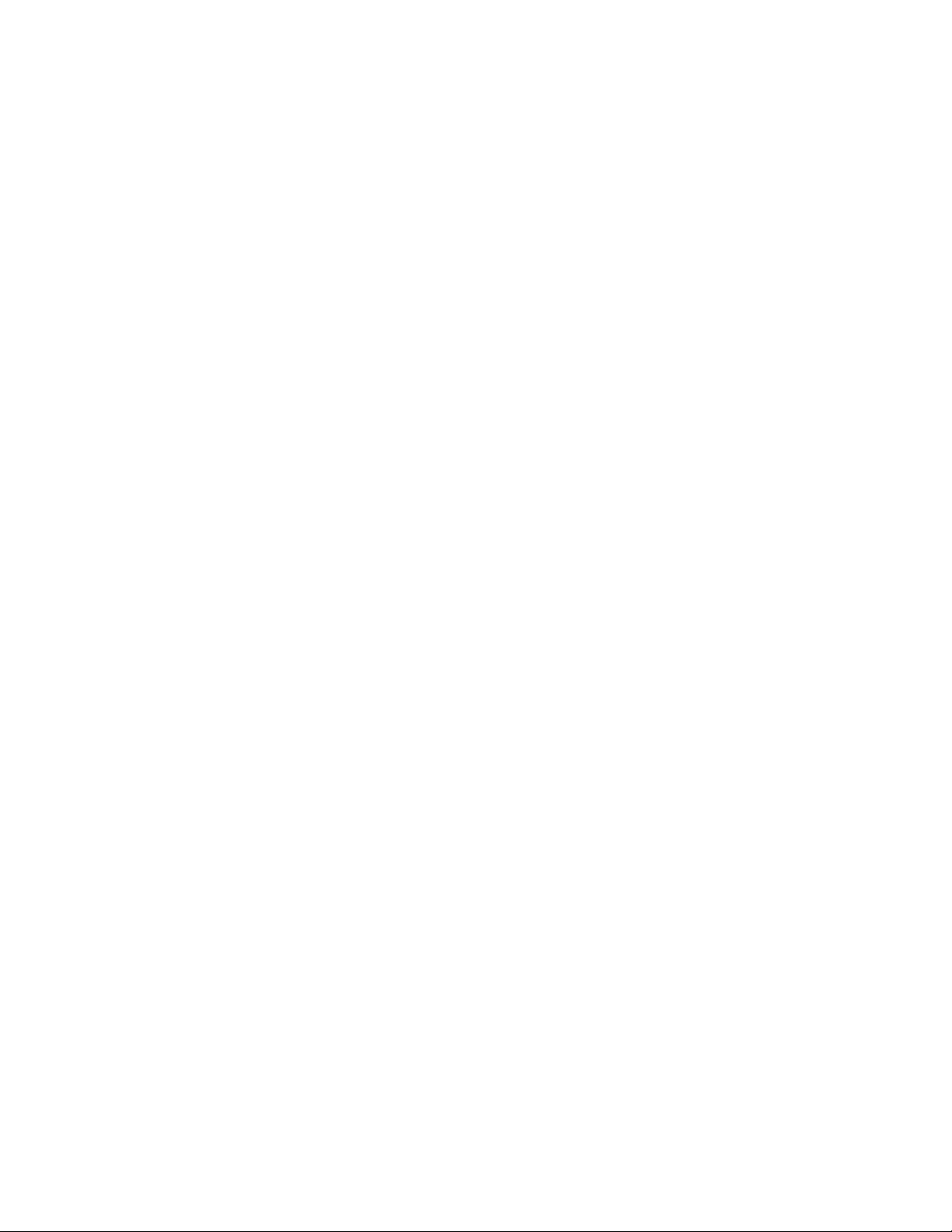
iv Gids voor het installeren en vervangen van hardware

Figuren
1. Knoppen en aansluitingen . . . . . . . .4
2. Locaties van aansluitingen . . . . . . . .5
3. Locatie van componenten . . . . . . . .7
4. Locatie van onderdelen op de systeemplaat 8
5. De kap verschuiven . . . . . . . . . .10
6. De frontplaat verwijderen . . . . . . . .10
7. De PCI-adapterkaart verwijderen . . . . .11
8. De stationhouder verwijderen . . . . . .11
9. Klemmetjes . . . . . . . . . . . .12
10. De geheugenmodule plaatsen . . . . . .12
11. De adapterklem openen . . . . . . . .13
12. De adapter vastzetten . . . . . . . . .14
13. Stationscompartimenten . . . . . . . .15
14. Beugel voor vastzetten . . . . . . . . .16
15. Het station installeren . . . . . . . . .16
16. Een serieel ATA-station aansluiten . . . . .17
17. Beugel voor vastzetten . . . . . . . . .17
18. Het diskettestation installeren . . . . . .17
19. Batterij verwijderen . . . . . . . . . .18
20. Batterij installeren . . . . . . . . . .19
21. Het vaste-schijfstation verwijderen . . . . .20
22. De pennen op één lijn brengen met de gaten in
het vaste-schijfstation . . . . . . . . .21
23. Diskettestation verwijderen . . . . . . .22
24. Beugel voor vastzetten van diskettestation 22
25. Het nieuwe diskettestation installeren . . . .22
26. Het optische-schijfstation verwijderen . . . .23
27. Montagebeugel voor het optische-schijfstation 23
28. Het nieuwe optische-schijfstation installeren 24
29. Een koelelement verwijderen (bevestigd met
een klem) . . . . . . . . . . . . .25
30. Het koelelement op de plastic beugel vastklemmen
. . . . . . . . . . . . .26
31. De ventilatoreenheid verwijderen . . . . .27
32. De geheugenmodule verwijderen . . . . .28
33. De geheugenmodule aanbrengen . . . . .28
34. De adapterkaart verwijderen . . . . . . .29
35. De nieuwe adapterkaart installeren . . . .29
36. Interne luidspreker verwijderen . . . . . .30
37. Toetsenbordaansluitingen . . . . . . . .31
38. Muisaansluitingen . . . . . . . . . .32
39. De kap aanbrengen . . . . . . . . . .33
40. Locatie van Kensington-slot . . . . . . .35
41. Oog voor hangslot . . . . . . . . . .36
© Lenovo 2005, 2008. Gedeelten © IBM Corp. 2005. v
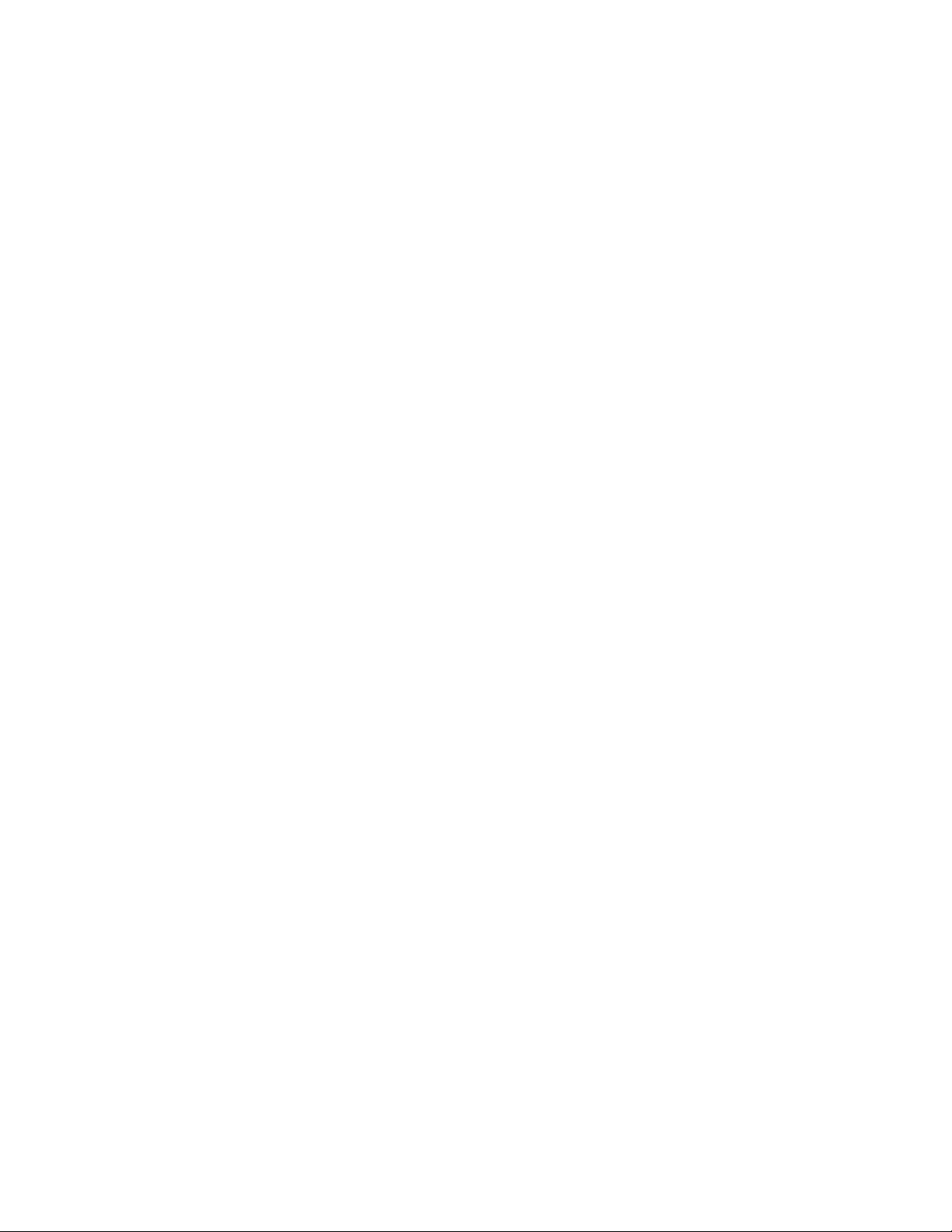
vi Gids voor het installeren en vervangen van hardware
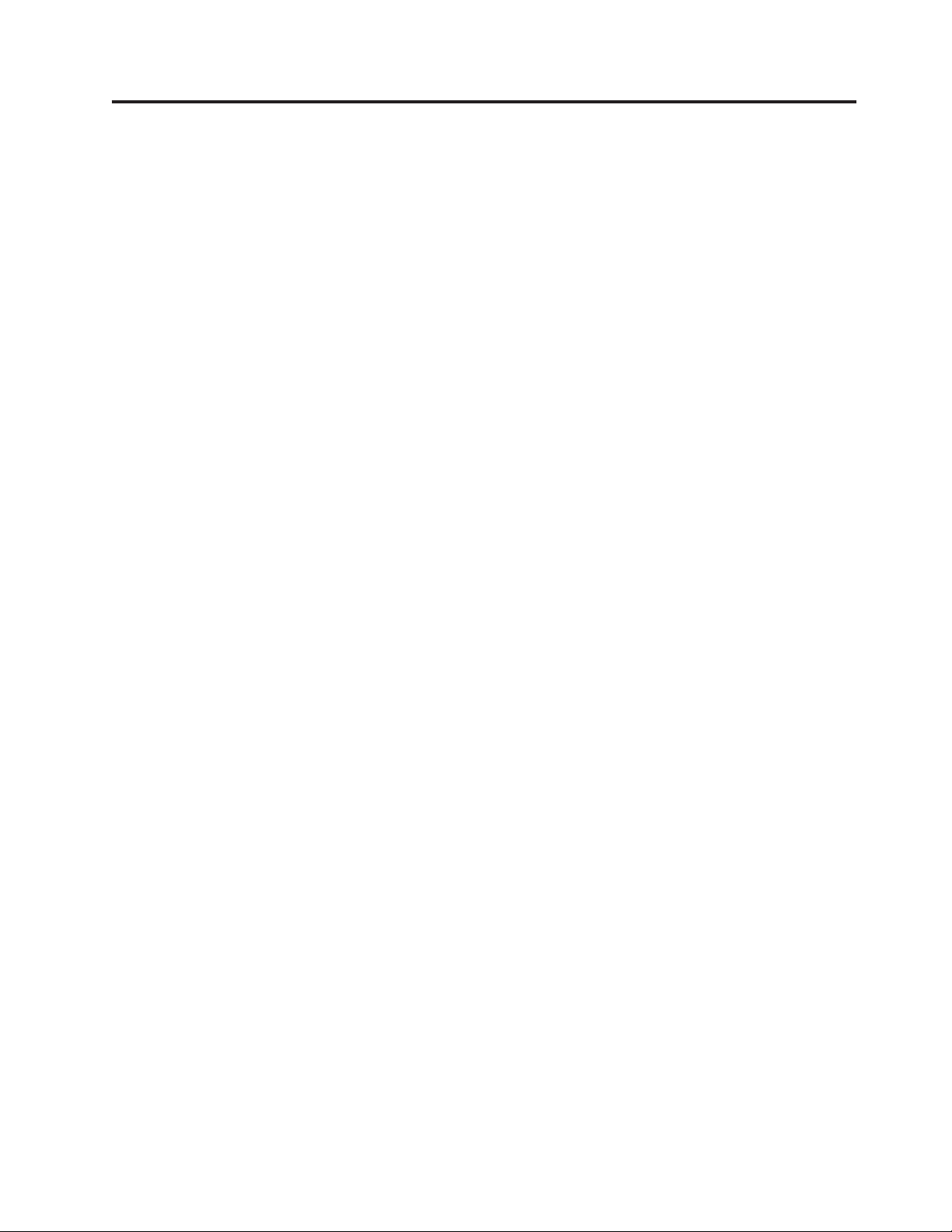
Hoofdstuk 1. Belangrijke veiligheidsvoorschriften
Let op!
Het is belangrijk dat u, voordat u deze handleiding gaat gebruiken, kennis
neemt van de veiligheidsvoorschriften voor dit product. Raadpleeg de bij dit
product geleverde publicatie Veiligheid en garantie voor de meest recente informa-
tie op het gebied van veiligheid. Door de veiligheidsvoorschriften goed in u op
te nemen, verkleint u de kans op persoonlijk letsel en op schade aan het product.
Als u geen exemplaar meer hebt van de publicatie Veiligheid en garantie, kunt u er
een downloaden vanaf de Support-website van Lenovo® op
http://www.lenovo.com/support.
© Lenovo 2005, 2008. Gedeelten © IBM Corp. 2005. 1
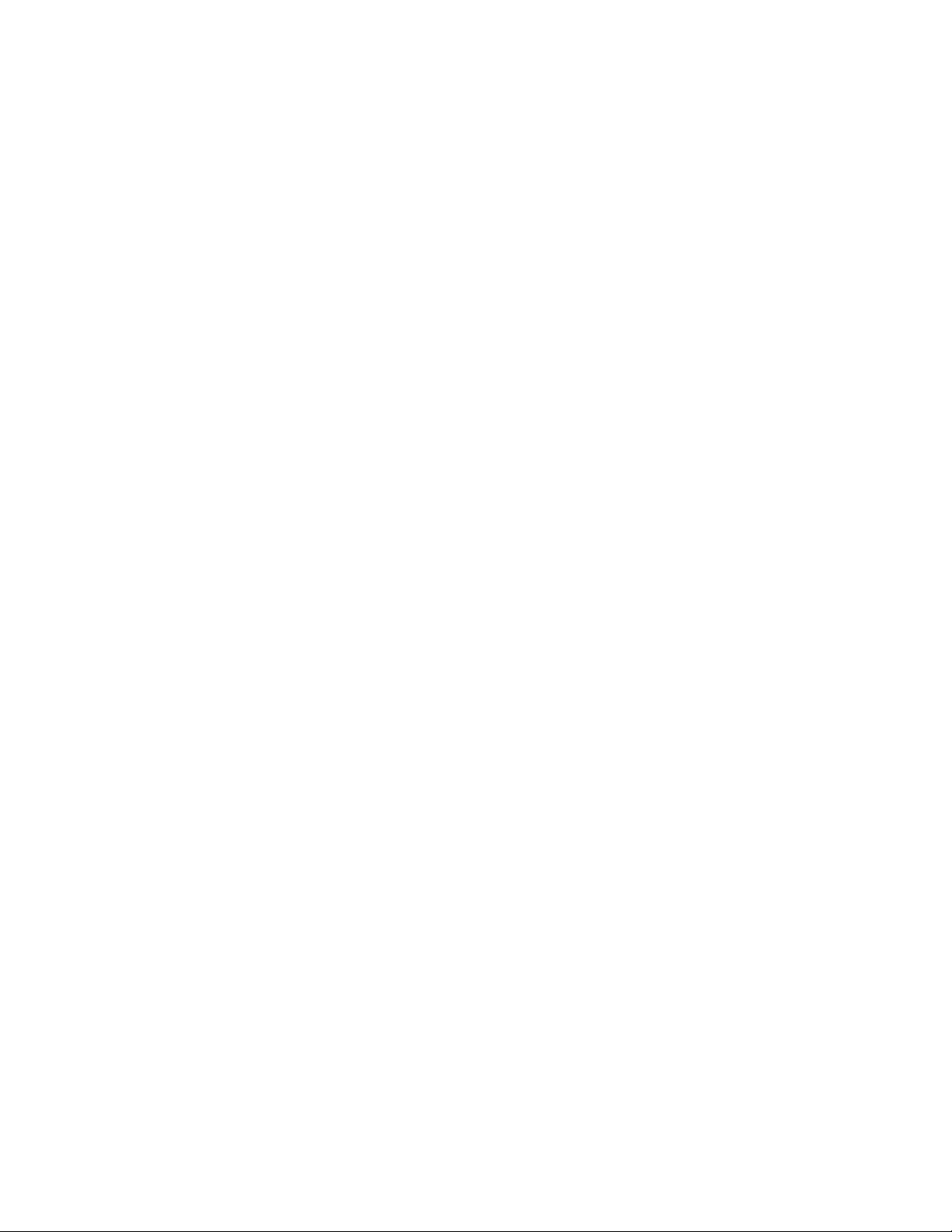
2 Gids voor het installeren en vervangen van hardware
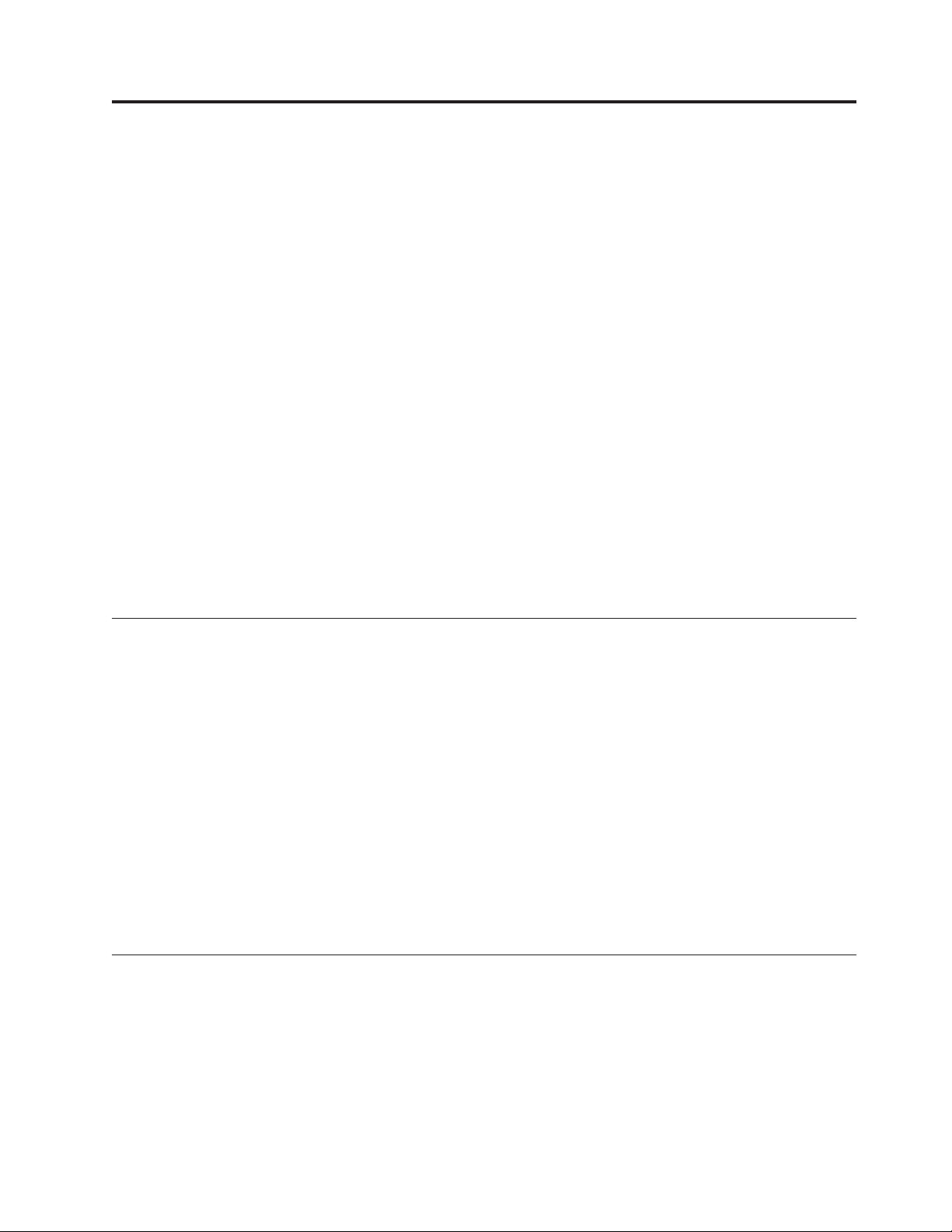
Hoofdstuk 2. Overzicht
Deze gids is bedoeld voor klanten die zelf optionele voorzieningen installeren of
CRU’s vervangen. CRU’s zijn zg. Customer Replaceable Units, door de klant te
vervangen eenheden.
Opmerking: Gebruik alleen de onderdelen die door Lenovo zijn geleverd.
In deze gids vindt u instructies voor het installeren of vervangen van de volgende
onderdelen:
v Batterij
v Vaste schijf
v Diskettestation
v Optisch station
v Module met koelelement en ventilator
v Systeemventilator
v Geheugenmodule
v PCI-adapter
v Interne luidspreker
v Toetsenbord
v Muis
Aanvullende informatiebronnen
Als u toegang hebt tot internet, kunt u daar de meest recente informatie voor uw
computer bekijken.
U vindt er:
v Instructies voor het verwijderen en installeren van CRU’s
v Instructievideo’s voor het verwijderen en installeren van CRU’s
v Publicaties
v Informatie over probleemoplossing
v Informatie over onderdelen
v Downloads en stuurprogramma’s
v Links naar andere nuttige informatiebronnen op internet
v Telefoonlijst voor ondersteuning
informatie vindt u op
Deze
http://www.lenovo.com/support
Werken met apparaten die gevoelig zijn voor statische elektriciteit
Open de antistatische verpakking met het nieuwe onderdeel pas als het beschadigde onderdeel uit de computer is verwijderd en u klaar bent om het nieuwe
onderdeel te installeren. Statische elektriciteit is ongevaarlijk voor uzelf, maar kan
leiden tot ernstige schade aan de onderdelen van de computer.
Neem bij het omgaan met onderdelen en computercomponenten de volgende voorzorgsmaatregelen
in acht om schade door statische elektriciteit te voorkomen:
v Beweeg zo min mogelijk. Door wrijving kan er statische elektriciteit ontstaan.
© Lenovo 2005, 2008. Gedeelten © IBM Corp. 2005. 3
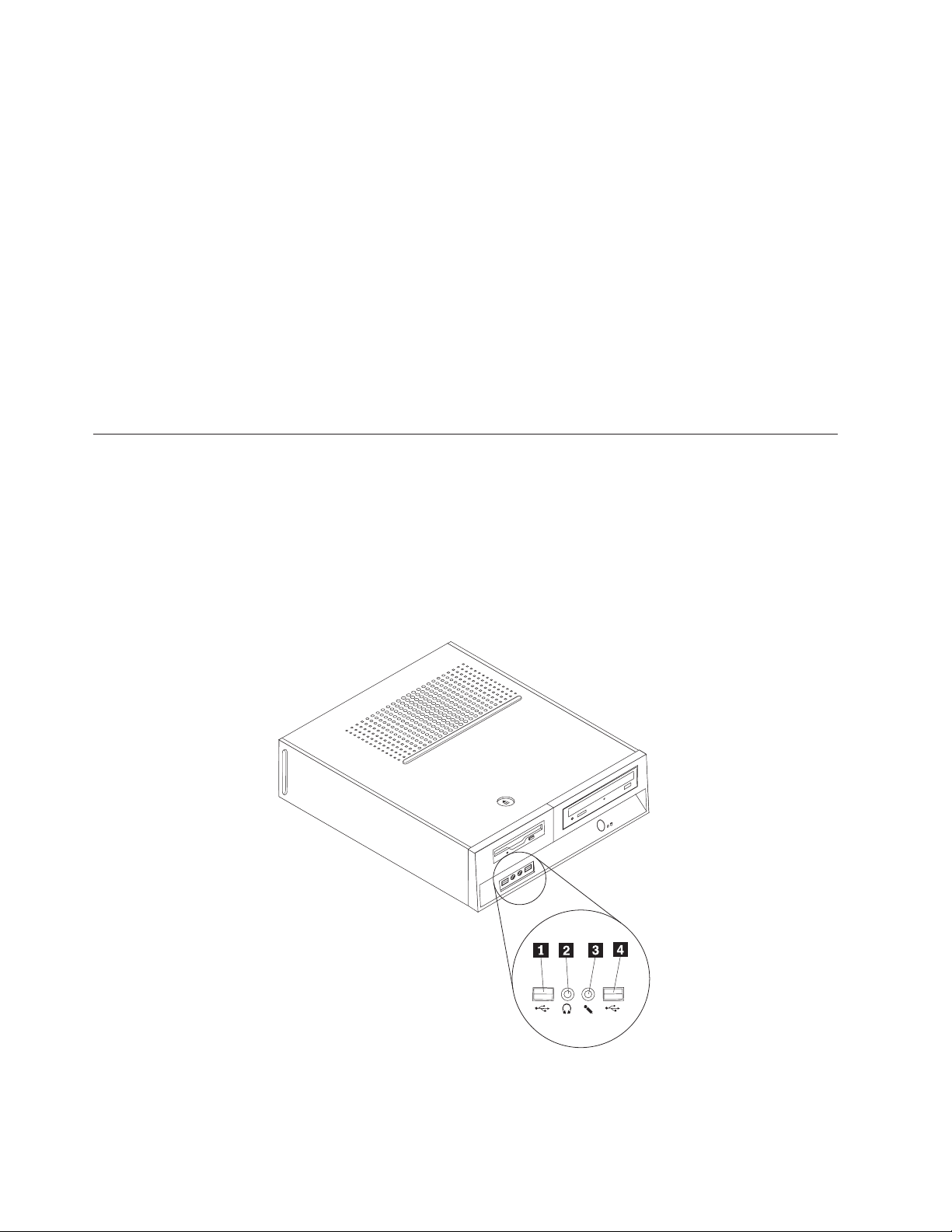
v Ga altijd voorzichtig om met onderdelen en andere computercomponenten. Pak
adapterkaarten, geheugenmodules, systeemplaten en microprocessors bij de rand
beet. Raak nooit onbeschermde elektronische componenten aan.
v Zorg ook dat anderen de onderdelen en andere computercomponenten niet aan-
raken.
v Voordat u een nieuw onderdeel installeert, houdt u de antistatische verpakking
met dat onderdeel minstens 2 seconden tegen een metalen afdekplaatje van een
uitbreidingssleuf aan, of tegen een ander ongeverfd metalen oppervlak op de
computer. Hiermee vermindert u de statische lading van de verpakking en van
uw lichaam.
v Installeer het nieuwe onderdeel zo mogelijk direct in de computer, zonder het
eerst neer te leggen. Als u het onderdeel neer moet leggen nadat u het uit de
verpakking hebt gehaald, leg het dan op de antistatische verpakking op een
vlakke ondergrond.
v Leg het onderdeel niet op de kap van de computer of op een metalen onder-
grond.
De plaats van de onderdelen
In dit hoofdstuk vindt u een aantal afbeeldingen die u helpen vast te stellen waar
de diverse onderdelen van de computer zich bevinden. Hoe u de kap van de computer verwijdert, leest u in “De kap verwijderen” op pagina 9.
Knoppen en aansluitingen aan de voorkant van de computer
In Figuur 1 ziet u waar de aansluitingen aan de voorkant van de computer zich
bevinden.
Figuur 1. Knoppen en aansluitingen
1 USB-poort 3 Microfoonaansluiting
2 Hoofdtelefoonaansluiting 4 USB-poort
4 Gids voor het installeren en vervangen van hardware
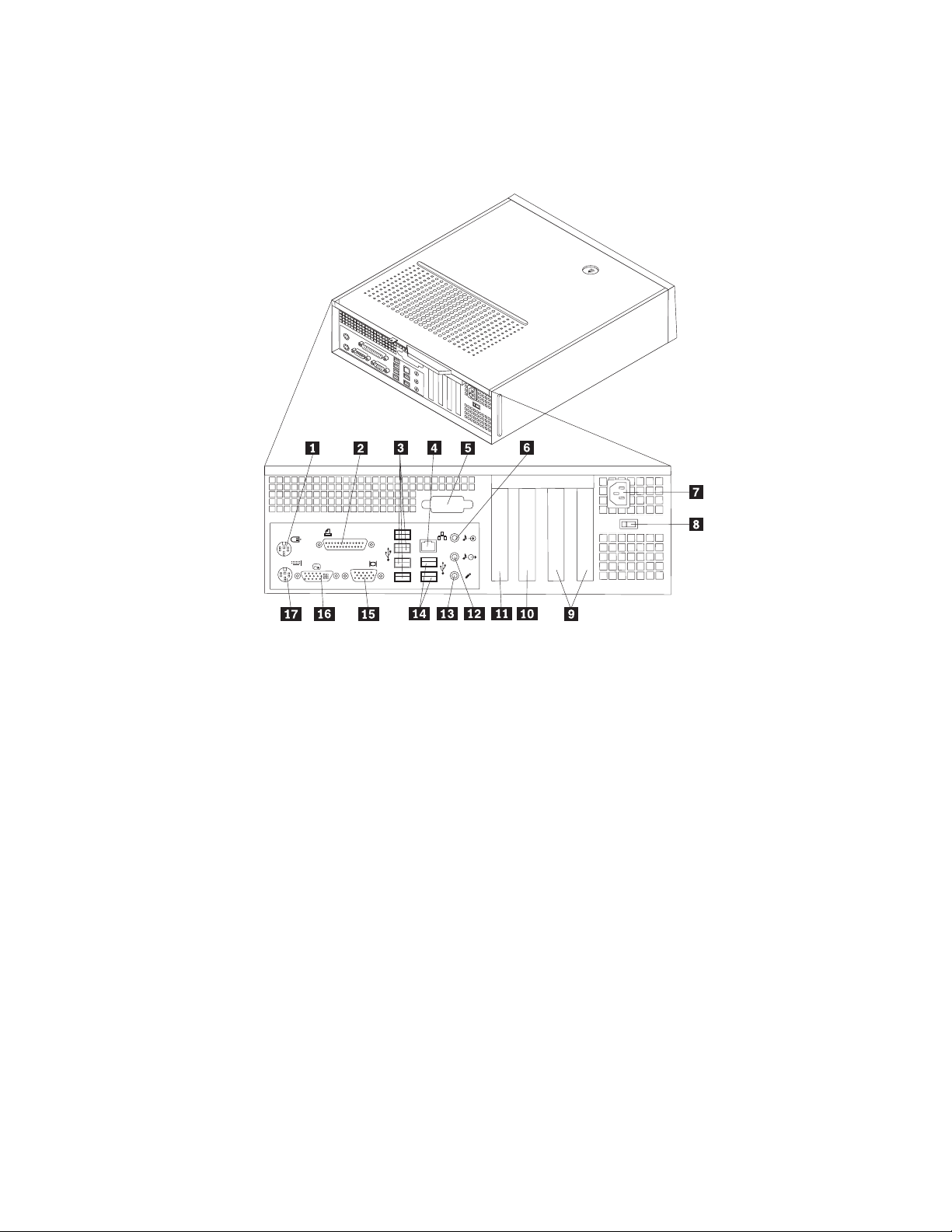
Aansluitingen aan de achterkant van de computer
In Figuur 2 ziet u waar de aansluitingen aan de achterkant van de computer zich
bevinden.
Figuur 2. Locaties van aansluitingen
1 Muisaansluiting (standaard) 10 Aansluiting voor een PCI Express 16x-
2 Parallelle poort 11 Aansluiting voor PCI Express x1-kaart
3 USB-poorten (4) 12 Audiolijnuitgang
4 Ethernet-poort 13 Microfoonaansluiting
5 Seriële poort (sommige modellen) 14 USB-poorten (2)
6 Ingang voor audiosignalen 15 VGA-beeldschermaansluiting
7 Aansluiting voor netvoeding 16 Aansluiting voor DVI-beeldscherm
8 Voltageschakelaar (bepaalde
modellen)
9 Aansluitingen voor PCI-kaarten
(2)
kaart
17 Toetsenbordaansluiting (standaard)
Hoofdstuk 2. Overzicht 5
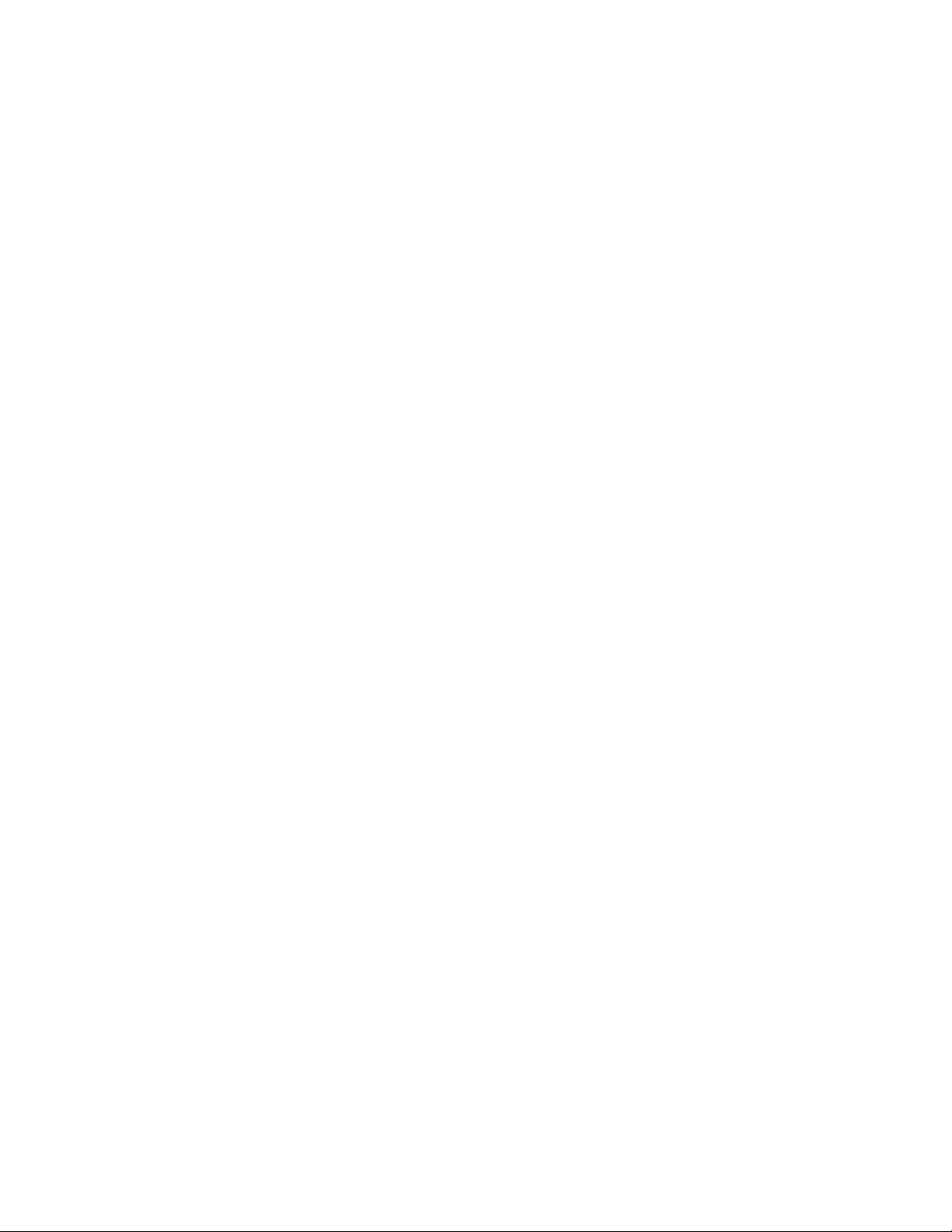
Aansluiting Beschrijving
Muisaansluiting (standaard)
Toetsenbordaansluiting
(standaard)
Hierop kunt u een muis, trackball of ander aanwijsapparaat
aansluiten dat een standaard-muisaansluiting heeft.
Hierop kunt u een toetsenbord aansluiten dat een standaardtoetsenbordaansluiting heeft.
Parallelle poort Wordt gebruikt voor het aansluiten van een parallelle printer,
een parallelle scanner of een ander apparaat dat gebruik maakt
van een 25-pens parallelle poort.
USB-poorten Hierop kunt u apparaten aansluiten waarvoor een USB-poort
(Universal Serial Bus) vereist is, bijvoorbeeld een USB-toetsenbord, -muis, -scanner of -printer. Als u meer dan acht USBapparaten hebt, kunt u een USB-hub aanschaffen om extra
USB-apparaten aan te sluiten.
Ethernet-poort Hierop kunt u een Ethernet-kabel voor een LAN (local area
network) aansluiten.
Opmerking: Om de computer te laten voldoen aan de FCC-
richtlijnen (Klasse B), dient u een Ethernet-kabel van categorie
5 te gebruiken.
Audiolijnuitgang Via deze uitgang worden audiosignalen van de computer ver-
zonden naar externe apparaten, zoals actieve stereo luidsprekers (luidsprekers met ingebouwde versterker), hoofdtelefoons,
multimediatoetsenborden of de audiolijningang van een stereoinstallatie of een ander extern opnameapparaat.
Audiolijningang Hier komen de audiosignalen binnen van een extern audioap-
paraat, zoals een stereo-set. Als u een extern audioapparaat
aansluit, verbindt u de audiolijnuitgang van het apparaat met
een kabel met de audiolijningang van de computer.
Seriële aansluiting Hierop sluit u een externe modem, een seriële printer of een
ander apparaat aan dat gebruikmaakt van een 9-pens seriële
poort.
6 Gids voor het installeren en vervangen van hardware
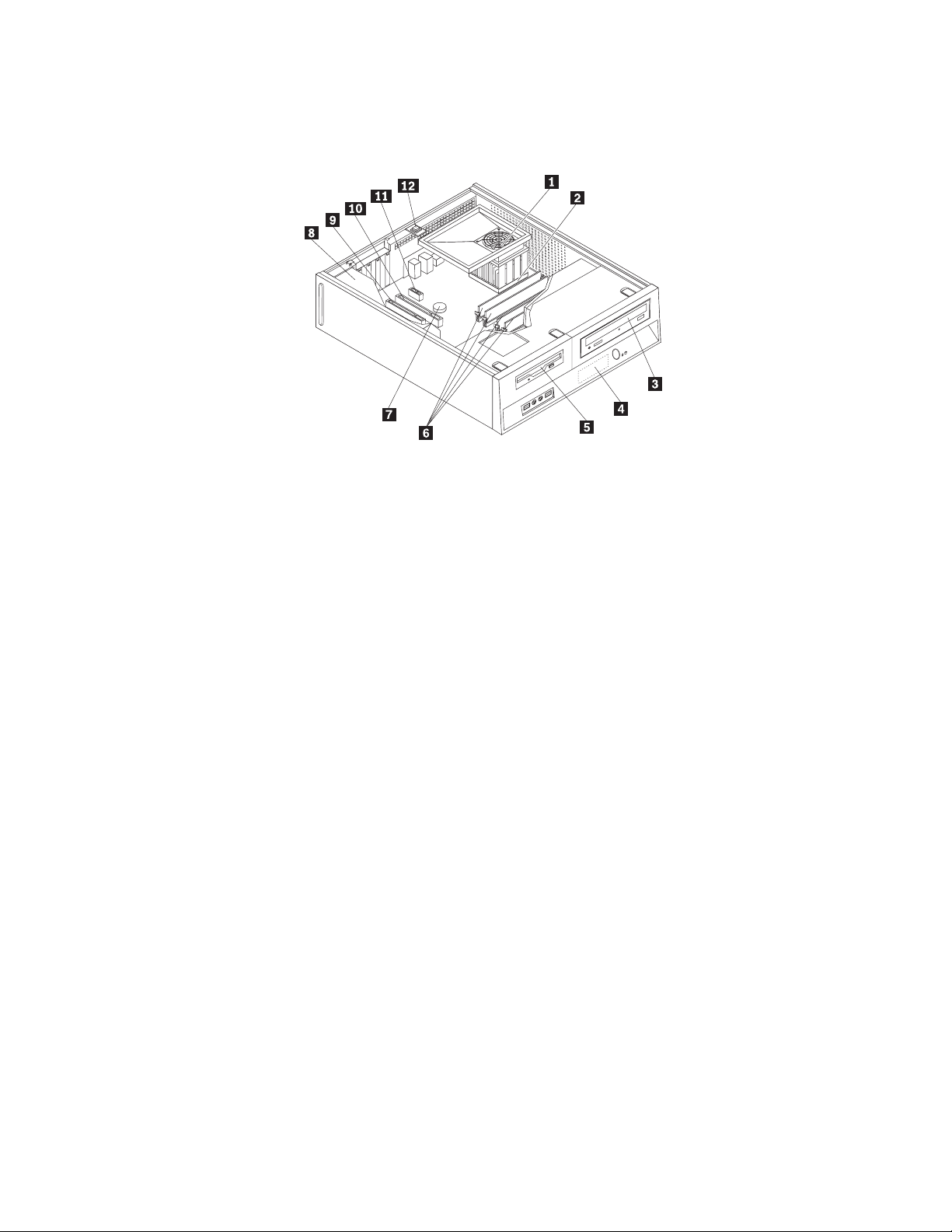
Componenten
In Figuur 3 kunt u zien waar de verschillende onderdelen zich bevinden.
Figuur 3. Locatie van componenten
1 Luchtgeleider, ventilator en koel-
7 Batterij
element
2 Microprocessor 8 Voedingseenheid
3 Optische-schijfstation 9 Aansluiting PCI-adapter
4 Vaste schijf 10 Aansluiting voor een PCI Express
x16-kaart
5 Diskettestation 11 Aansluiting voor PCI Express x1-kaart
6 Geheugenmodules (4) 12 Inbraakverklikker
Hoofdstuk 2. Overzicht 7
